我们经常会在海报上看见一些比较有个性的字体,不知道都在怎样设计出来的,其实利用CorelDRAW软件就可以轻松解决,下文就是关于cdr斜角立体字效果的实现方法,一起来学习吧!
CorelDRAW怎么设计棱角文字-cdr斜角立体字效果的实现方法
打开CorelDRAW软件,进入编辑窗口。
输入需要的文字,设置需要的字号字体。
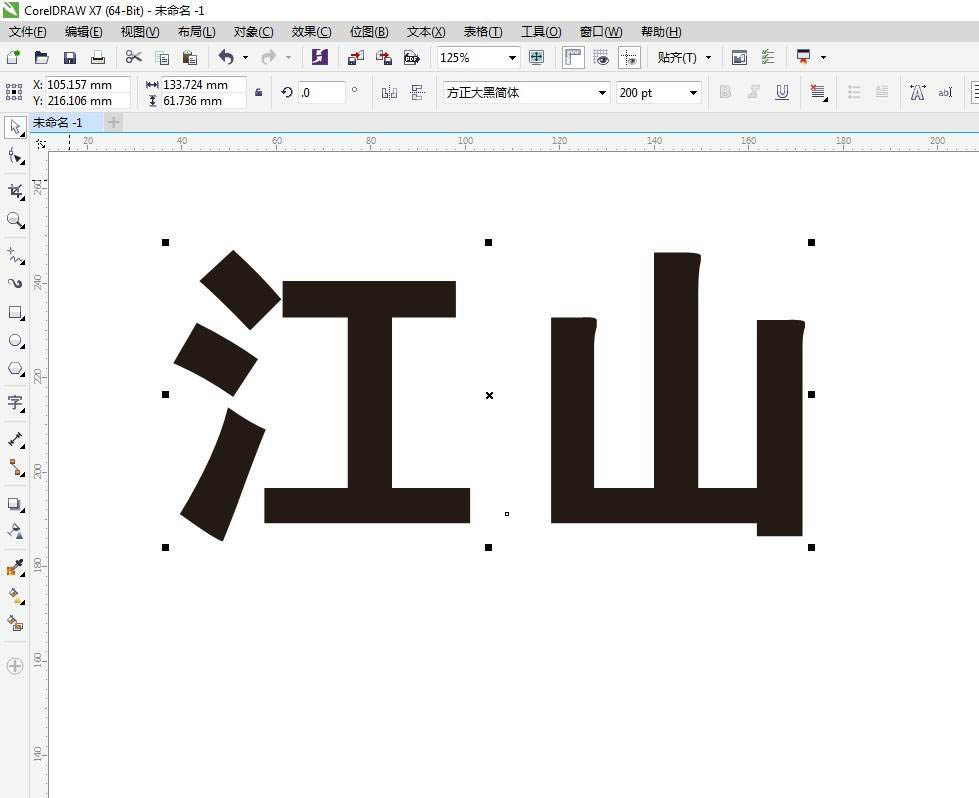
选中文字,点击效果-斜角,打开设置窗口。
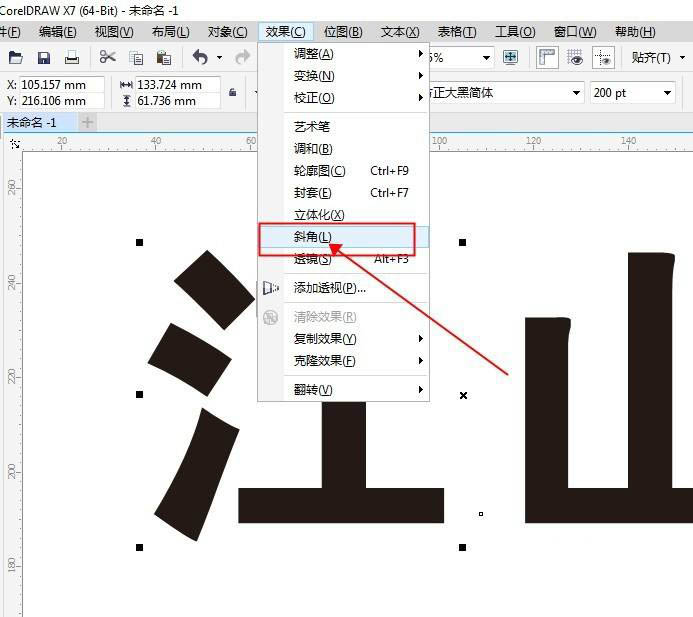
在设置窗口在,输入距离参数。
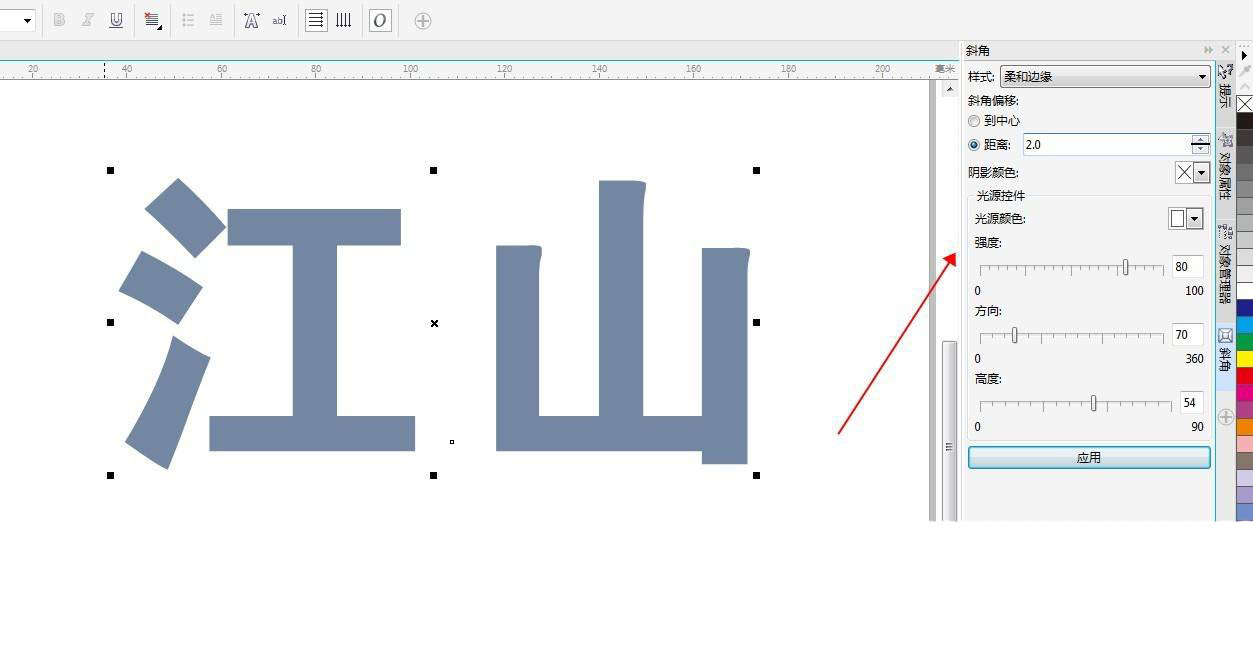
点击应用即可得到立体斜角效果。
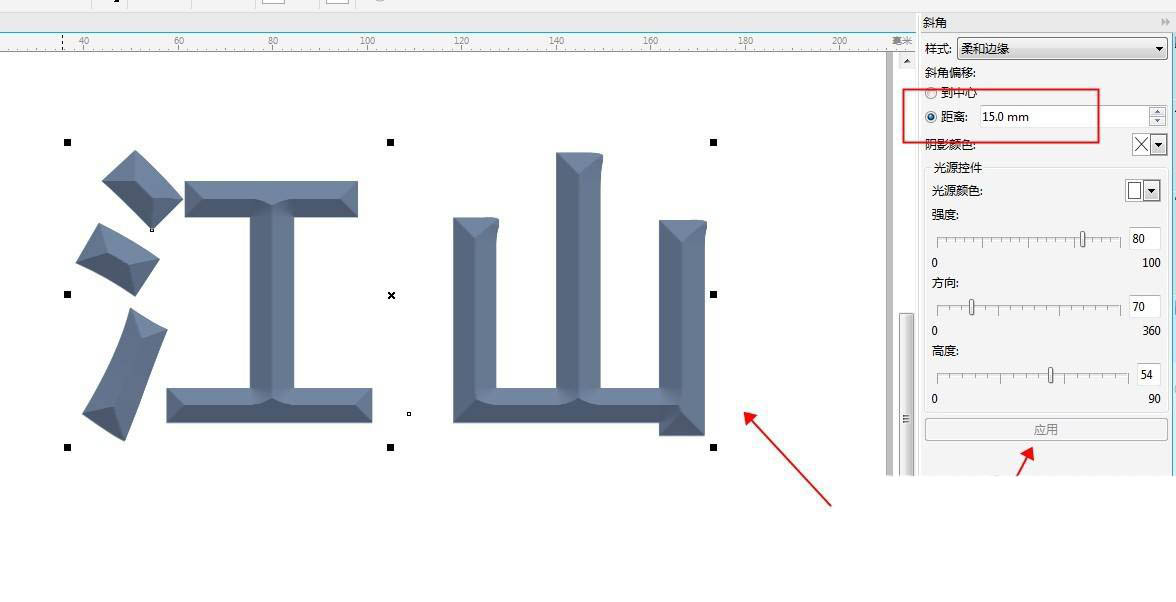
可以调整强度、方向、高度参数,再次点击应用,以达到最佳效果。
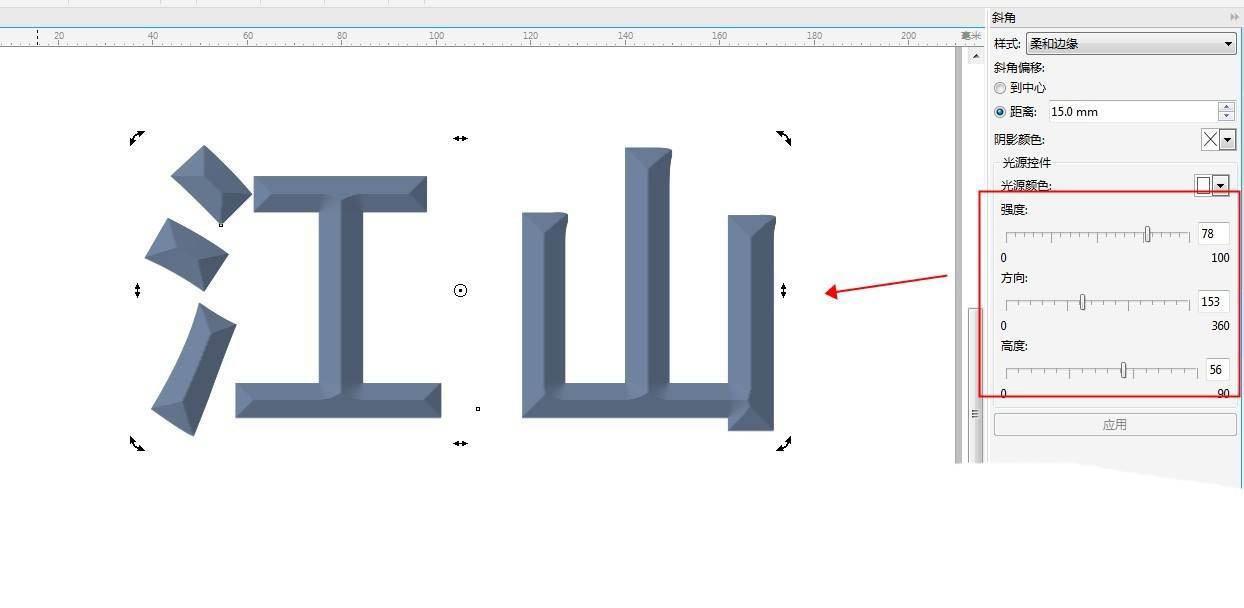
添加一个矩形填充颜色作背景。最终效果如图:
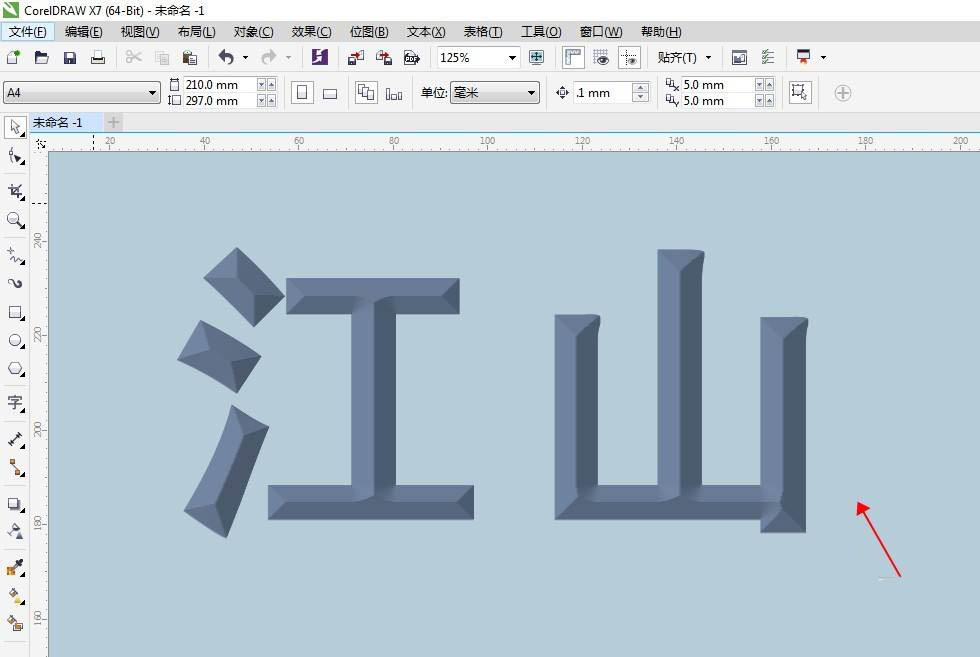
以上就是cdr斜角立体字效果的实现方法,希望大家喜欢哦。


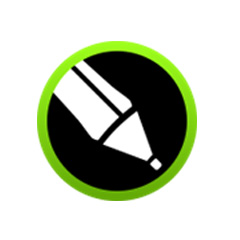
 超凡先锋
超凡先锋 途游五子棋
途游五子棋 超级玛丽
超级玛丽 口袋妖怪绿宝石
口袋妖怪绿宝石 地牢求生
地牢求生 原神
原神 凹凸世界
凹凸世界 热血江湖
热血江湖 王牌战争
王牌战争 荒岛求生
荒岛求生 植物大战僵尸无尽版
植物大战僵尸无尽版 第五人格
第五人格 香肠派对
香肠派对 问道2手游
问道2手游




























